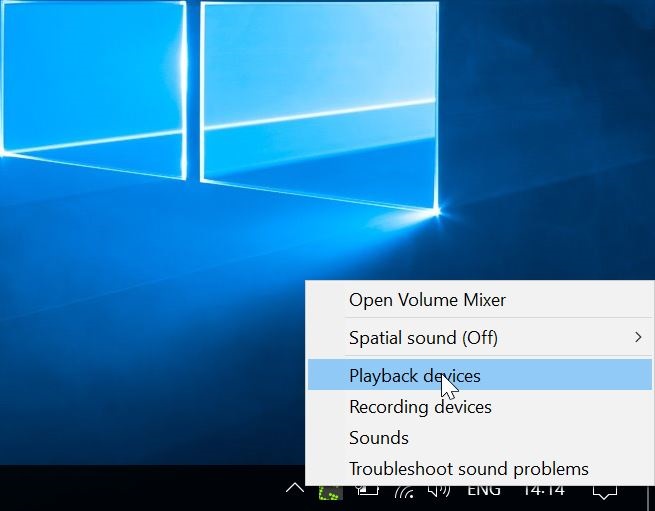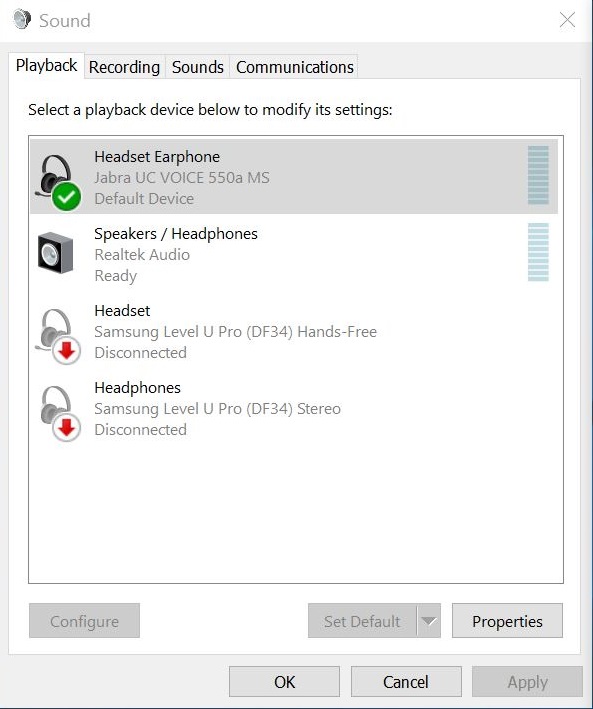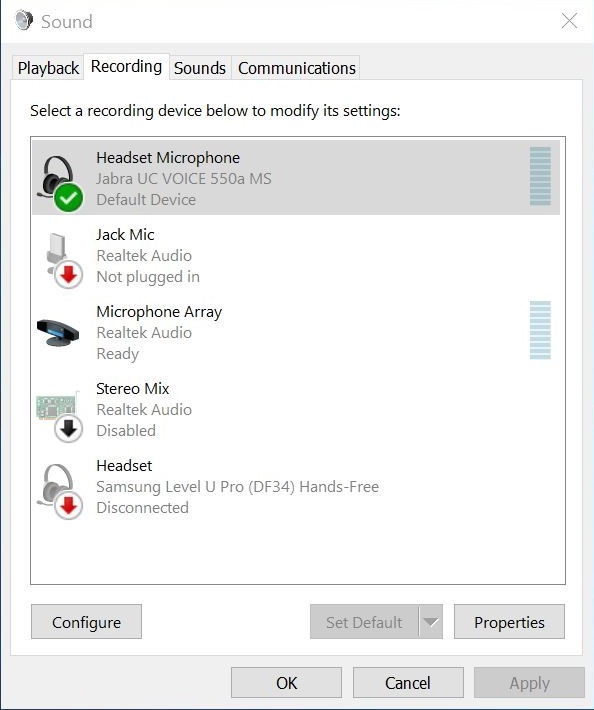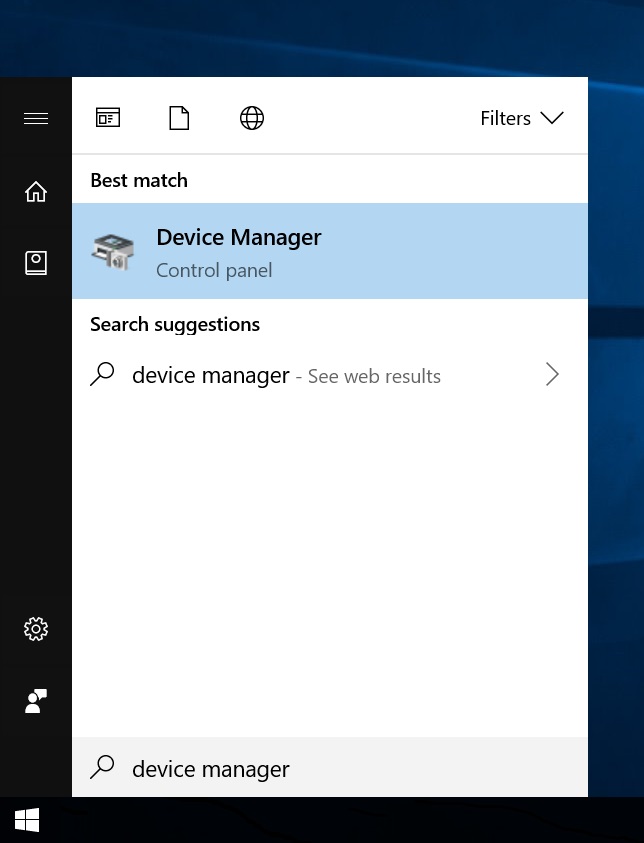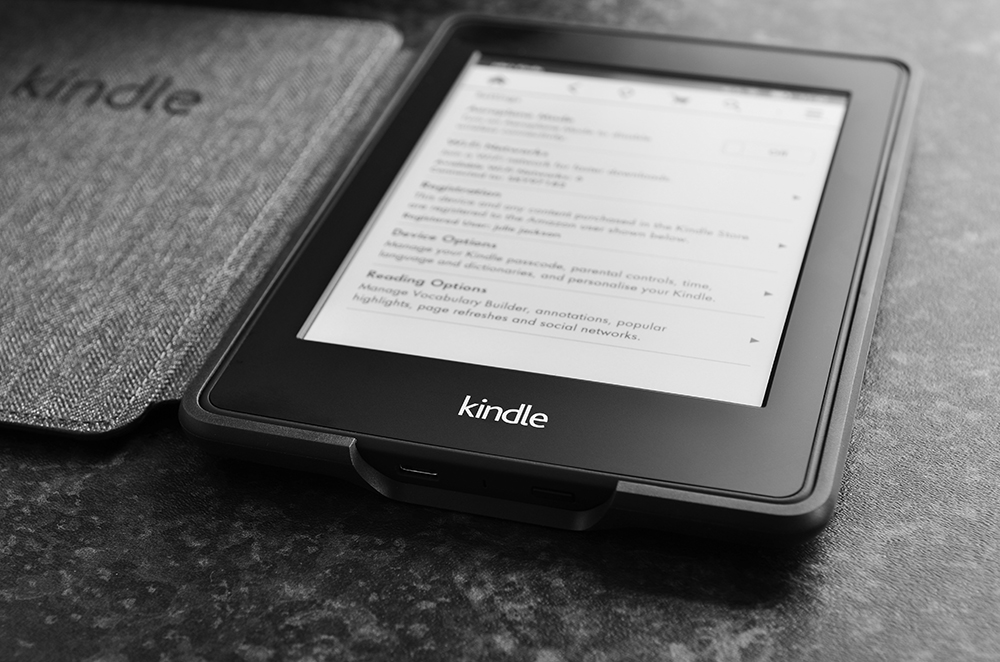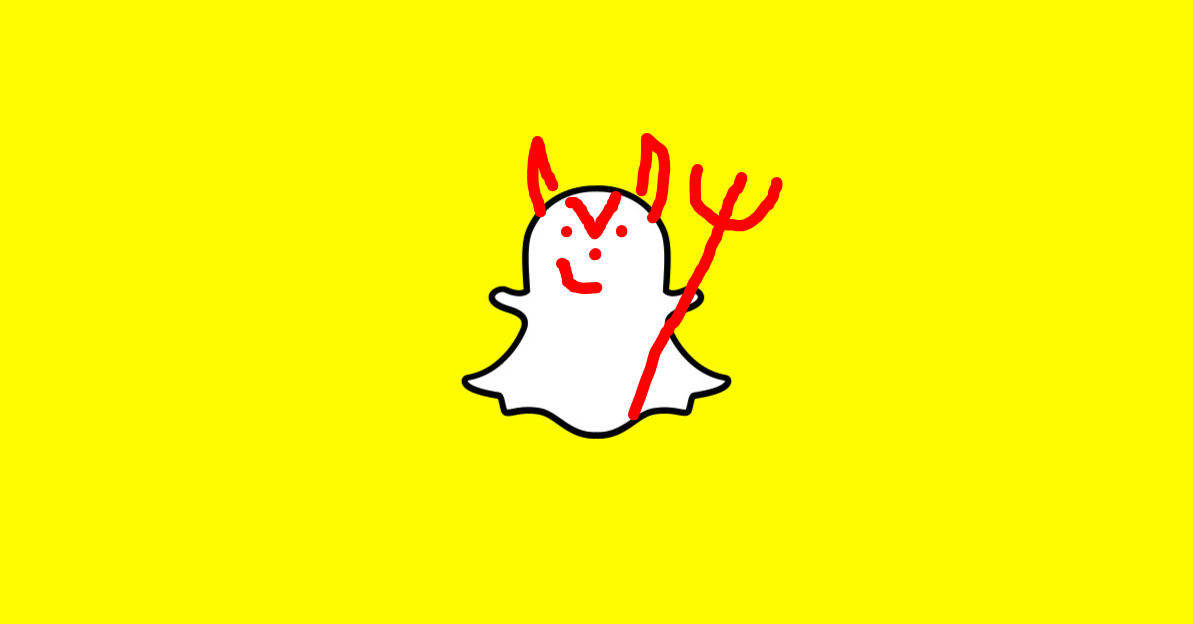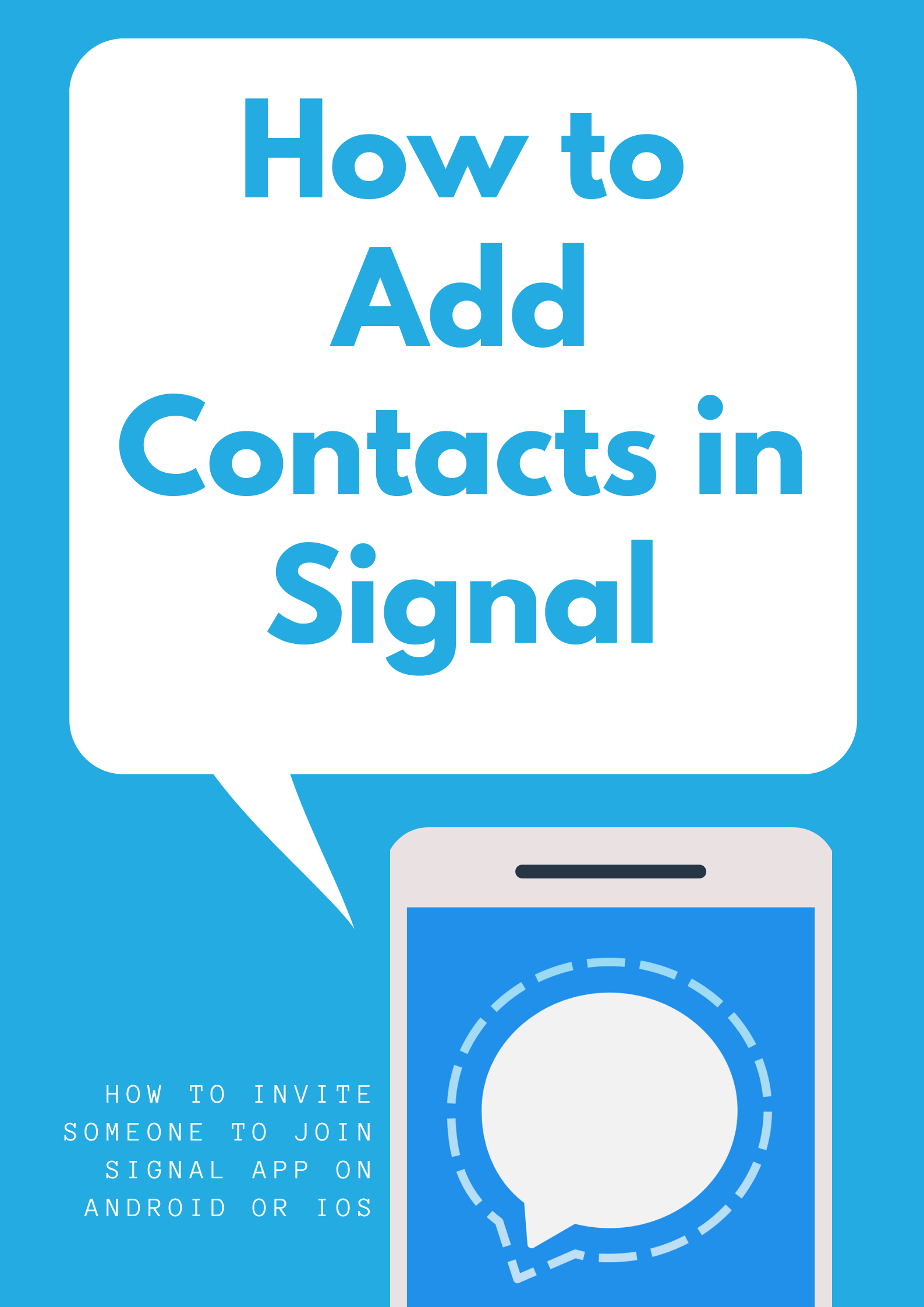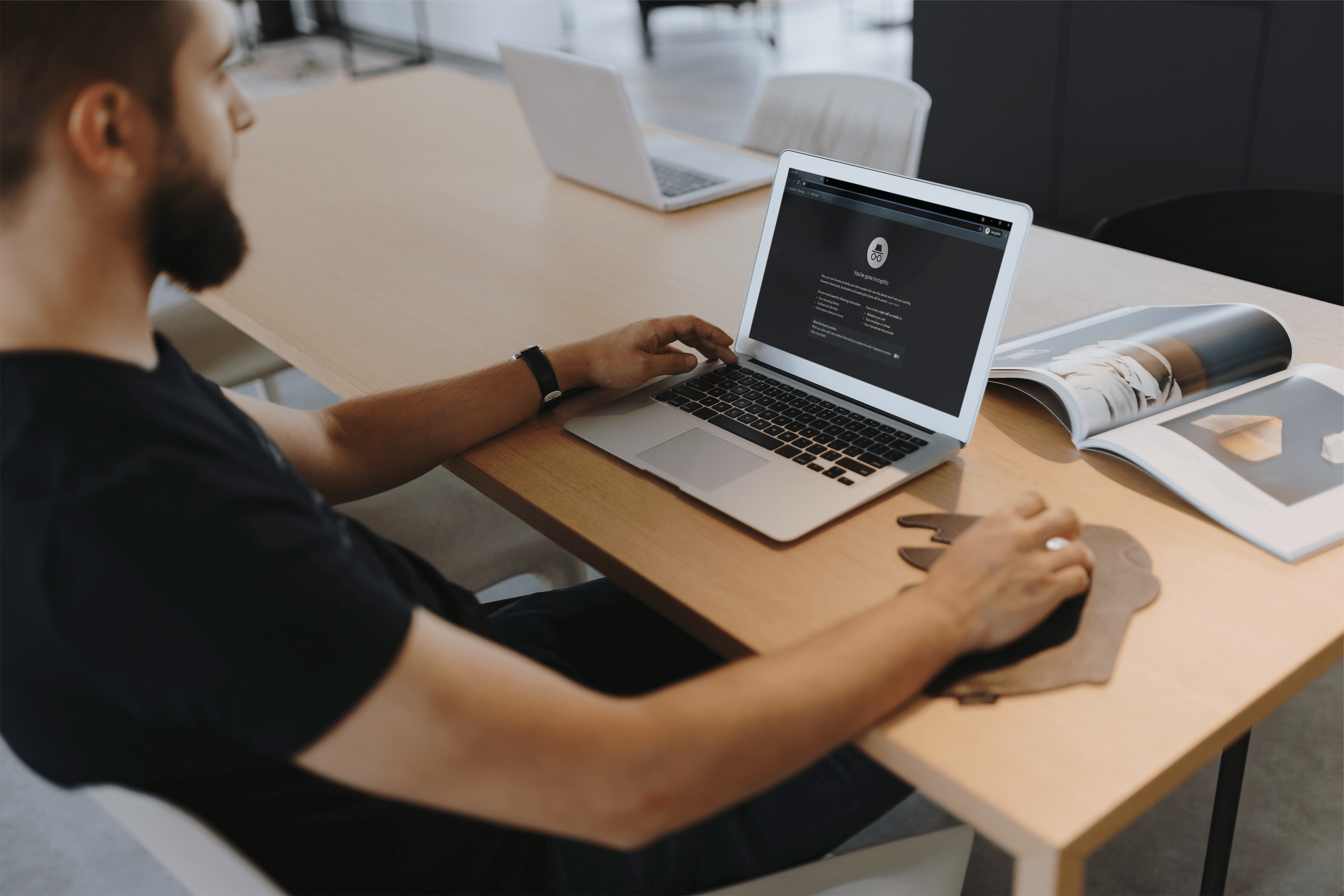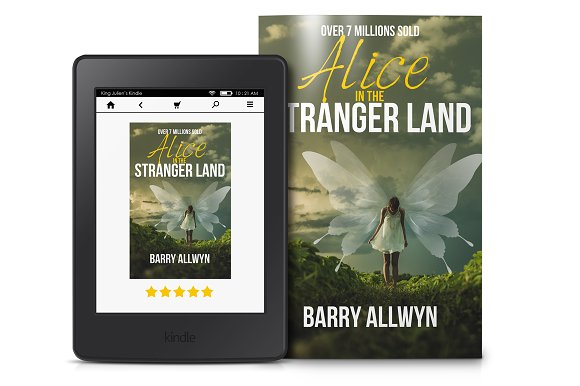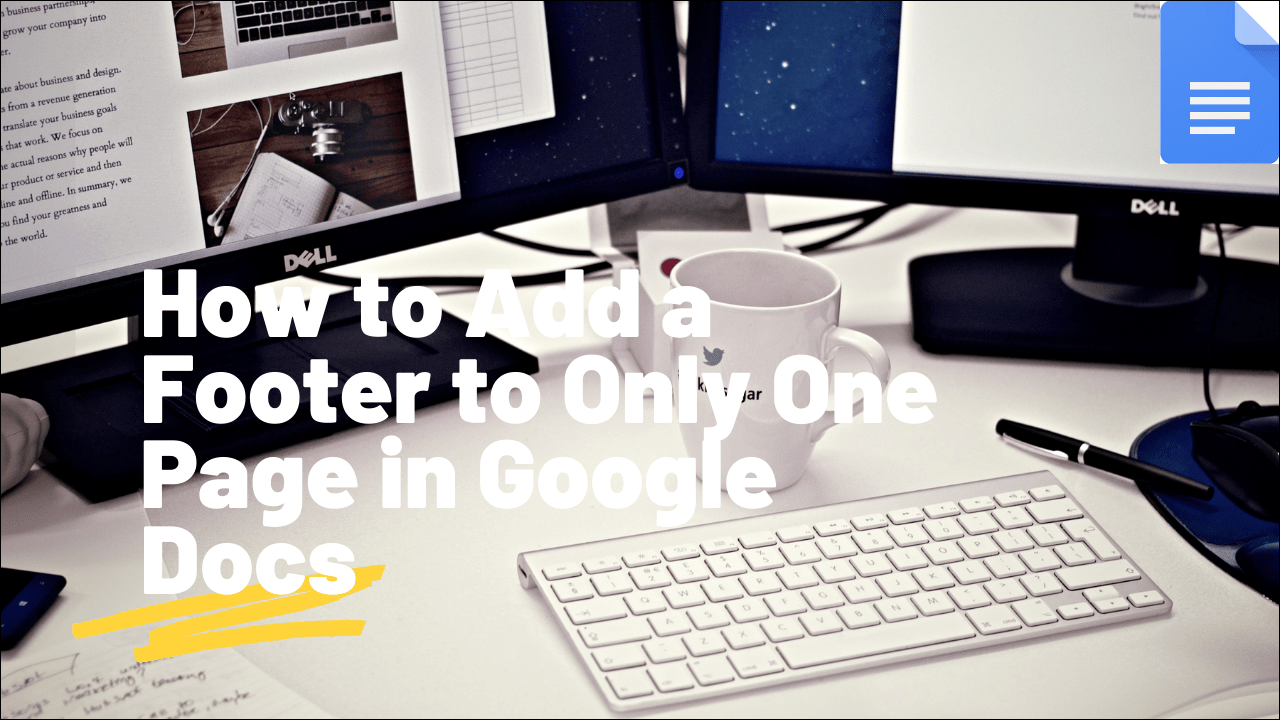Căștile care fac zgomot static – Ce poți face
Există mai multe motive pentru care căștile dvs. pot face zgomote statice. Chiar dacă sunt doar căștile și nu difuzoarele tale, nu înseamnă neapărat că căștile tale sunt stricate. Căștile au, în general, sensibilități evaluate mai mari decât difuzoarele, astfel încât puteți auzi mai ușor zgomotele statice.

Probleme multiple înseamnă și soluții multiple. Deși sunt ușor de implementat, poate dura ceva timp până să-ți dai seama ce situație se aplică problemei tale.
Verificați problemele hardware
Probleme cu cablul sau receptorul Wi-Fi
Mai întâi, conectați-vă căștile la un alt computer sau tabletă pentru a verifica dacă obțineți același zgomot static. Dacă problema persistă, probabil că aveți nevoie de căști noi sau cel puțin de un cablu nou.
Dacă căștile dvs. au o funcție wireless, este posibil să doriți să verificați și să vedeți dacă zgomotul șuierat persistă atât în timpul conexiunilor cu fir, cât și în timpul conexiunilor fără fir.
Probleme cu placa de sunet
Dacă încă nu ești convins că căștile sunt de vină sau dacă nu ai un alt dispozitiv cu care să le testezi, atunci inspectează-ți placa de sunet. Începeți prin a opri sistemul și a scoate panoul lateral al carcasei PC-ului.
Asigurați-vă că placa de sunet este conectată ferm în portul desemnat. Dacă placa de sunet este integrată în placa de bază, treceți la pasul următor.
Butoane de control
Deși aceasta este o problemă doar cu căștile ieftine, este totuși posibil ca butoanele de control ale volumului defecte să fie sursa de zgomot de șuierat. Dacă comenzile sunt deteriorate, acestea pot crea interferențe nedorite la anumite niveluri de volum. Reglați cadranul sau butonul în fiecare direcție cât de lent puteți pentru a detecta eventualele defecte.
Verificați conexiunea portului audio
Conectarea căștilor la portul greșit poate duce la feedback static. De obicei, acest lucru nu se va întâmpla dacă le conectați la portul microfonului, dar se poate întâmpla dacă căștile sunt conectate la portul de ieșire de linie.
Verificarea problemelor software
În funcție de ce tip de placă de sunet aveți, este posibil să aveți sau nu acces la o interfață de control dedicată. Dacă aveți unul, încercați să adaptați următorul tutorial pentru meniul disponibil în interfața dvs. de control.
Acesta este modul în care puteți ajusta setările audio pentru a evita statica folosind interfața Windows.
Faceți clic dreapta pe pictograma difuzor din bara de activități
Deschideți fereastra Dispozitive de redare
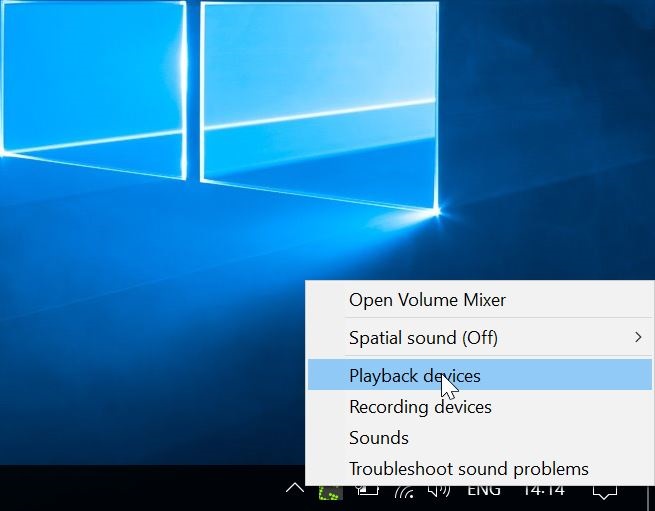
Faceți dublu clic pe Căști
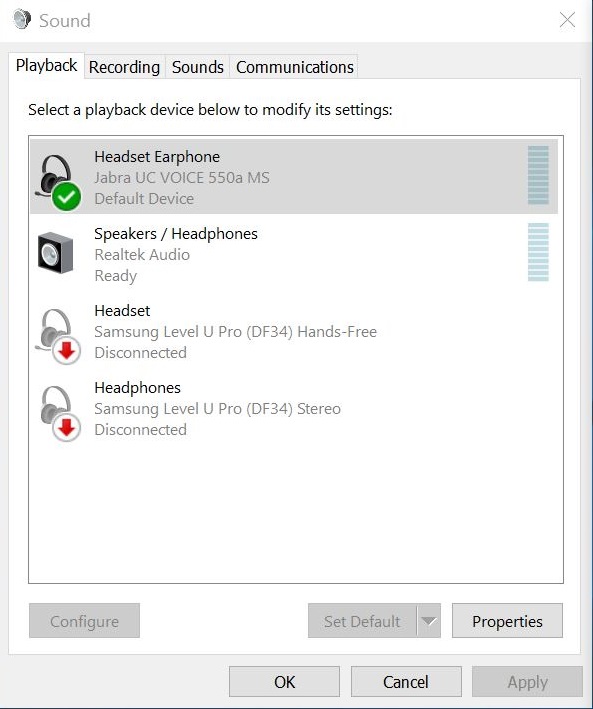
Alegeți Niveluri
Setați volumul microfonului la 0
Selectați fila Îmbunătățiri
Selectați Dezactivați toate îmbunătățirile
Aplicați și ieșiți

Dezactivarea efectelor sonore poate scăpa adesea de feedback-ul static din căști. Dacă vă conectați căștile la sistemul de difuzoare și nu direct la placa de sunet, dezactivați și efectele sonore pentru difuzoare pentru a fi în siguranță.
Schimbarea setărilor de înregistrare poate ajuta, de asemenea, dacă problema persistă.
Faceți clic dreapta pe pictograma difuzor din bara de activități
Selectați Microfon/Dispozitive de înregistrare
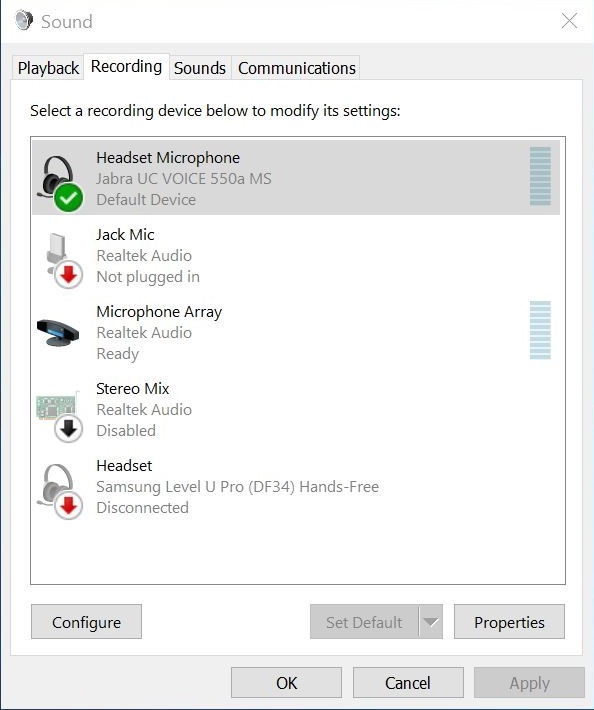
Din fila Niveluri, setați volumul la 0

Verificați dacă există încă statică atunci când conectați căștile.
Actualizarea driverelor audio poate ajuta, de asemenea. Dacă nu utilizați un program terță parte pentru a monitoriza starea tuturor driverelor de pe sistemul dvs., mergeți la pagina producătorului pentru placa de bază sau pentru placa de sunet dedicată.
Descărcați kitul de instalare pentru cel mai recent driver care se potrivește sistemului dvs. de operare (32 de biți sau 64 de biți). Alternativ, puteți actualiza driverul și din Device Manager.
Deschideți caseta de dialog Executare sau caseta de căutare
Tastați manager de dispozitive și apăsați pe Enter
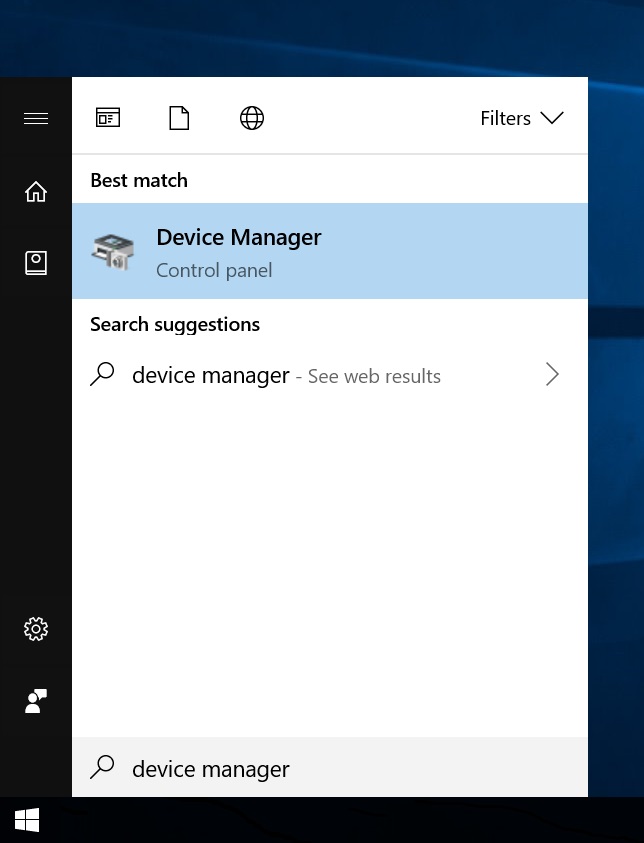
Găsiți controlere de sunet, video și jocuri
Extinde lista
Găsiți dispozitivul dvs. audio
Faceți clic dreapta pe el pentru a deschide meniul contextual
Selectați proprietăți
Selectați fila Driver
Selectați actualizați driverul

Cel mai bine este să reporniți sistemul după actualizarea sau instalarea unui driver audio nou pentru ca modificările să aibă efect.
Sfat alternativ
Unele plăci de sunet integrate par să înceteze să producă zgomot static dacă instalați un driver audio terță parte. Asio4All este adesea folosit pentru a remedia problemele de latență de intrare/ieșire atunci când utilizați programe precum Cubase. De asemenea, este cunoscut pentru a remedia problemele de zgomot static. Setările implicite ale driverului ar trebui să funcționeze bine pe orice sistem.
Rețineți că veți avea nevoie în continuare de cea mai recentă versiune de driver pentru placa dvs. de sunet înainte de a instala Asio4All.
Un Gând Final
Deși de cele mai multe ori zgomotul static provine de la cabluri defecte sau difuzoare deteriorate, este posibil ca și o incompatibilitate software să fie cauza. Dacă placa dvs. de sunet este deteriorată intern, puteți identifica problema și puteți implementa o soluție pentru aproape orice cauze de zgomot static dacă urmați sfaturile din acest articol.